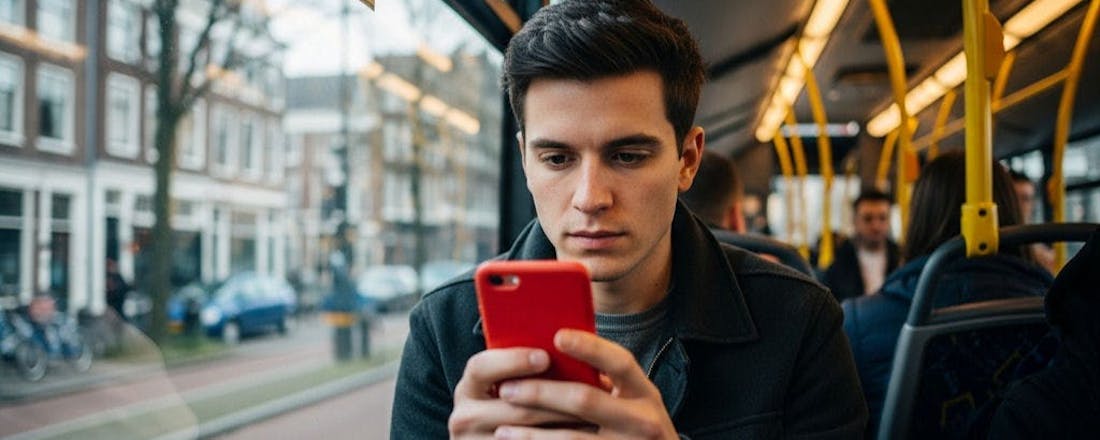Hoe beheer je je pc vanaf je iPhone of iPad?
Google heeft het mogelijk gemaakt om je thuis-pc van een afstandje te bedienen op je iPhone of iPad. Dat is handig als je bij bestanden moet die je op je pc hebt staan maar onderweg bent. In deze workshop leggen we je uit hoe je dat doet.
Let op dat je voor dit proces altijd je thuis-pc aan moet laten staan als je erop wilt. Verder heb je nodig: Google Chrome, de extensie Chrome Remote Desktop, en de iOS-app Chrome Remote Desktop.
Eerst moet je Chrome Remote Desktop installeren op je desktop. Dat doe je heel simpel door naar de Chrome-browser te gaan, en vervolgens de extensie "Chrome Remote Desktop" te zoeken. Je kunt die ook meteen vinden door deze link te volgen.
Zodra je de app hebt geïnstalleerd, opent er een nieuw tabblad. Daarin wordt je gevraagd in te loggen met je Google-account. Doe dat. Je krijgt nu een pop-up te zien waarin staat welke permissies je Google dient te geven voor het gebruik van de app. Klik op 'Accepteren' als je het daarmee eens bent.
©CIDimport
Je ziet hier twee opties staan. Via de bovenste (Externe ondersteuning) kun je anderen toegang geven tot je computer (als je hulp op afstand wilt), maar we moeten hier de tweede optie hebben (Mijn computers). Klik daar op 'Aan de slag'.
©CIDimport
Als je het nog niet had ingesteld bij Chrome (waarschijnlijk niet), dan moet je nog permissie geven om 'Externe verbindingen in te schakelen'. Klik op die knop.
©CIDimport
Je ziet dat er nu een installatieprogramma wordt gedownload waarmee je de externe verbindingen kunt aanzetten. Open dat bestand om het te installeren. Zodra het bestand geïnstalleerd is, ga je automatisch door naar het volgende scherm.
©CIDimport
Bij dat volgende scherm moet je een pin-code invoeren. Daarmee weet je zeker dat niemand anders onverhoopt gebruik maakt van het programma waardoor je computer wordt overgenomen. De pincode moet minimaal 6 cijfers bevatten. Vul een pincode in en onthoud die goed. Klik op 'Ok'.
©CIDimport
Voer bij het volgende scherm nogmaals de pincode in. Als het goed is, staat hier ook al het emailadres dat je hebt gebruikt voor het inloggen.
©CIDimport
Op je iPhone/iPad
Je hebt nu alle stappen doorlopen voor je pc. Nu is het tijd om de app te installeren op je iPhone of iPad. Dat doe je hier.
Zodra je de app opent, zie je alleen een wit scherm met daarop de knop 'Inloggen'. Je hebt weinig andere keus dan daarop te klikken.
©CIDimport
Hier staan de Google-accounts die op je apparaat zijn ingesteld. Als je geen Google-account op je telefoon of tablet hebt staan, klik dan op 'Nog een account toevoegen'. Of je kunt, zoals in dit voorbeeld, op de account klikken die je wilt hebben.
©CIDimport
Hier staat een lijst met alle actieve computers waarop je de Remote Desktop hebt geïnstalleerd, in dit geval de pc die we in de eerste stappen hebben gebruikt. Klik daarop.
©CIDimport
Hier moet je de pincode invoeren die je eerder hebt opgegeven. Het is de code van 6 cijfers. Klik op 'Verbinding maken'.
©CIDimport
Et voìla! Je kunt nu je pc gebruiken op je iOS-apparaat. Let op dat dat niet even soepel gaat als op de desktop zelf, maar als je even snel wat bestanden moet hebben werkt het prima. Het is ook belangrijk je te herinneren dat je de pc die je wilt beheersen wel aan moet staan voor je er verbinding mee kunt maken. Veel plezier ermee!